「U-NEXTで動画のダウンロード方法がわからない」という人は少なくないでしょう。
しかし、この記事を読めばすぐにやり方を理解し、今すぐにダウンロード機能を楽しむことができますよ。
実際に私もU-NEXTを使っていますが、利用当初はダウンロード方法がわからず理解するまで時間がかかってしまいました。
いったいなぜそのような状況になるのでしょうか…
①アプリのダウンロードボタンがわかりにくい
②ブラウザ版ではダウンロードができない
アプリ内にダウンロードという字はなくボタンがあるだけ。
それと、そもそもブラウザ版にはダウンロード機能がないため必死に探してもできるはずがありません。
U-NEXTの動画をダウンロードする2つの方法 | 画像付きで解説!
ここからはU-NEXTのダウンロード方法を画像付きでわかりやすく紹介していきます。
方法は2パターンあるのでそれぞれ解説します。
U-NEXTの無料トライアルにまだ登録していない人は、まず下記から無料登録しましょう。
動画のダウンロード方法➊
①見たい作品をタップする。
※再生マークをタップすると動画が再生されてしまうので作品名をタップするようにしましょう。
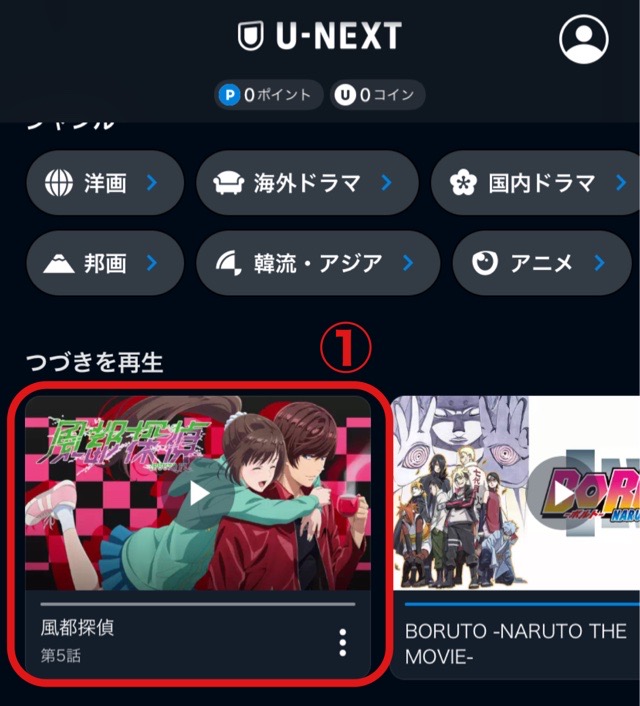
②作品画面右下の↓マークをクリック
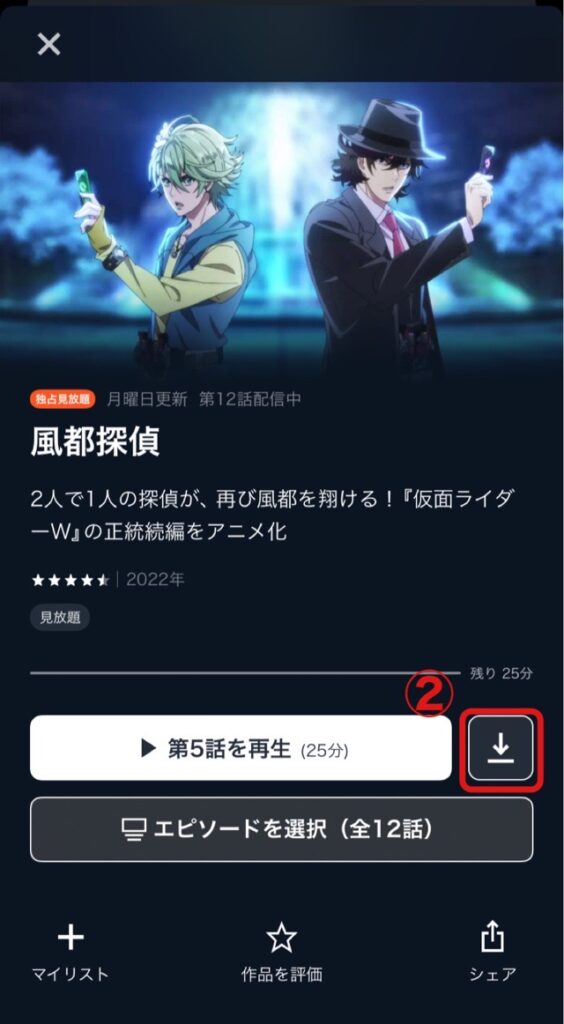
③完了したことを確認する
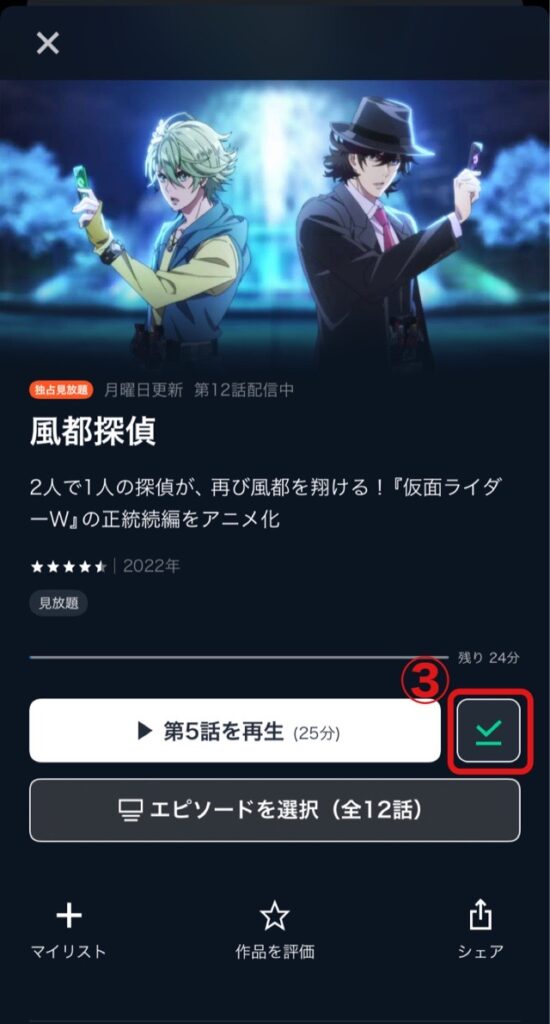
動画のダウンロード方法❷
①見たい作品を選択
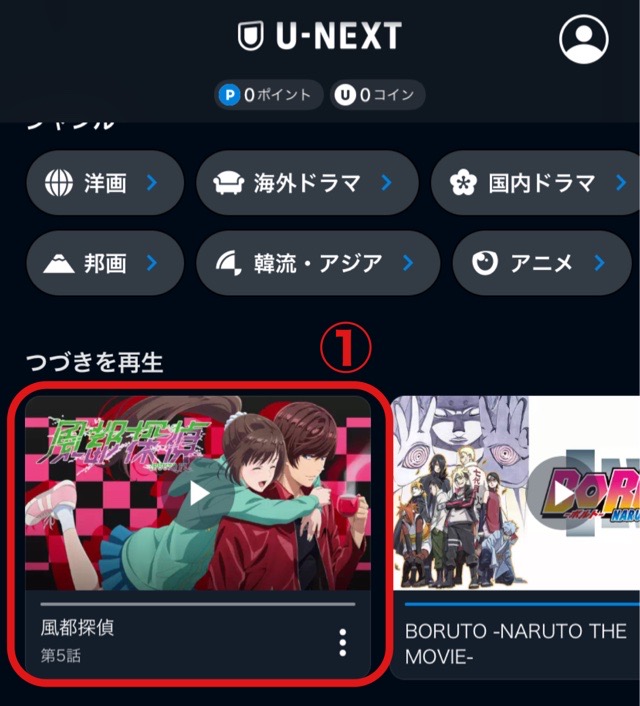
②作品画面下部にある「エピソードを選択」をタップ
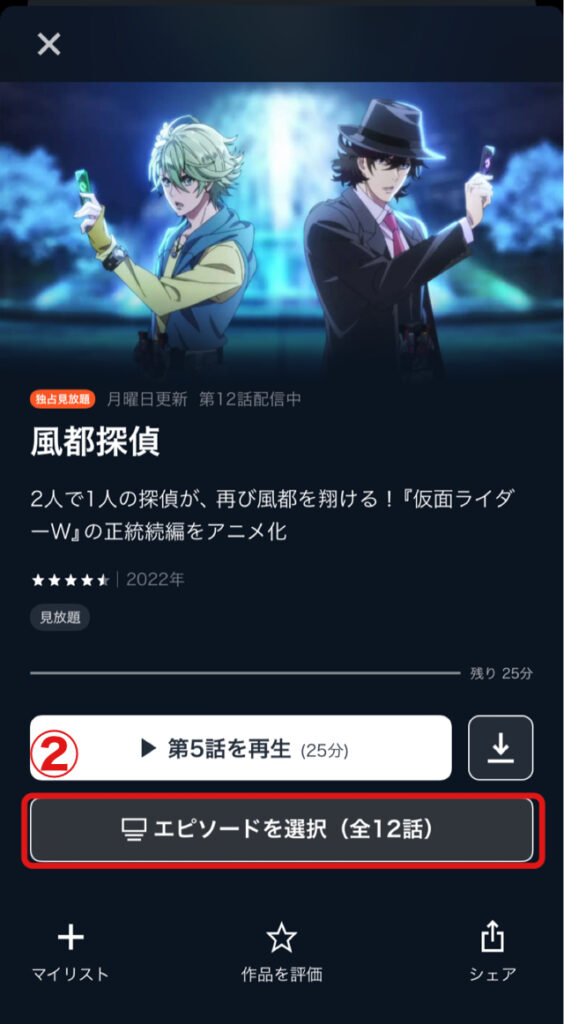
③ダウンロードしたいエピソードの↓をタップする
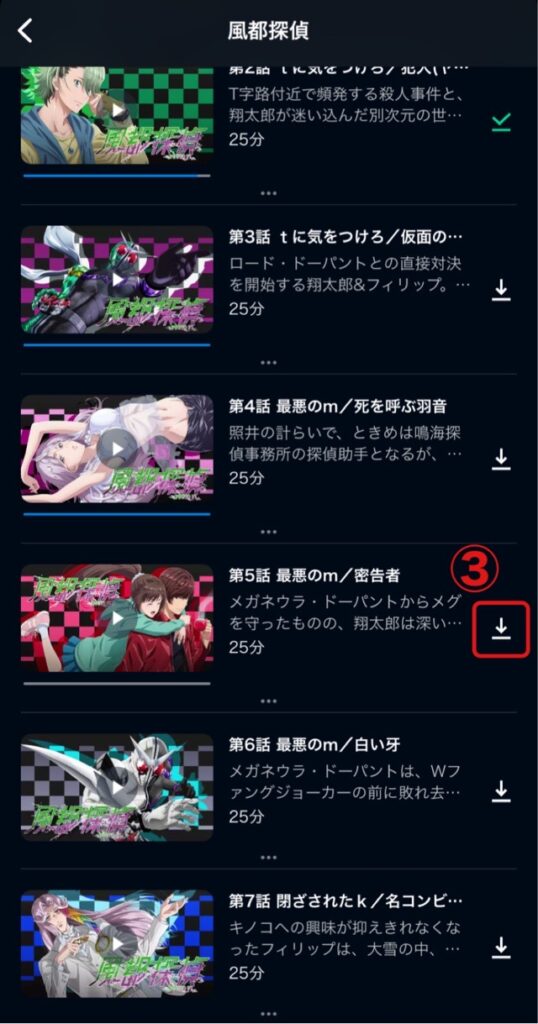
④完了したことを確認する
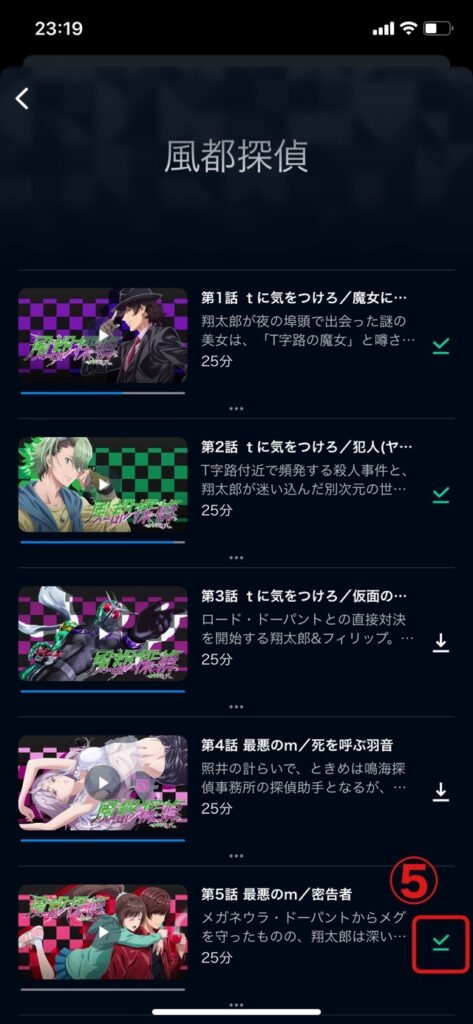
ダウンロード後にU-NEXTアプリで視聴する方法
ダウンロードした動画を視聴する方法を解説します。
①画面右下のライブラリを選択
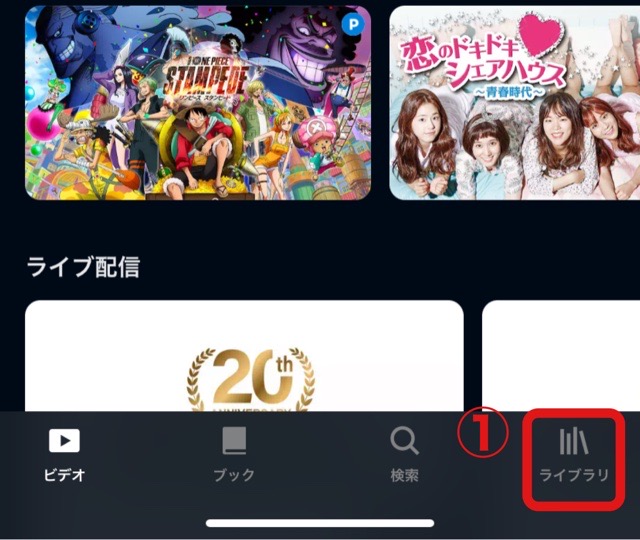
②ビデオ欄の「ダウンロード済み」を選択
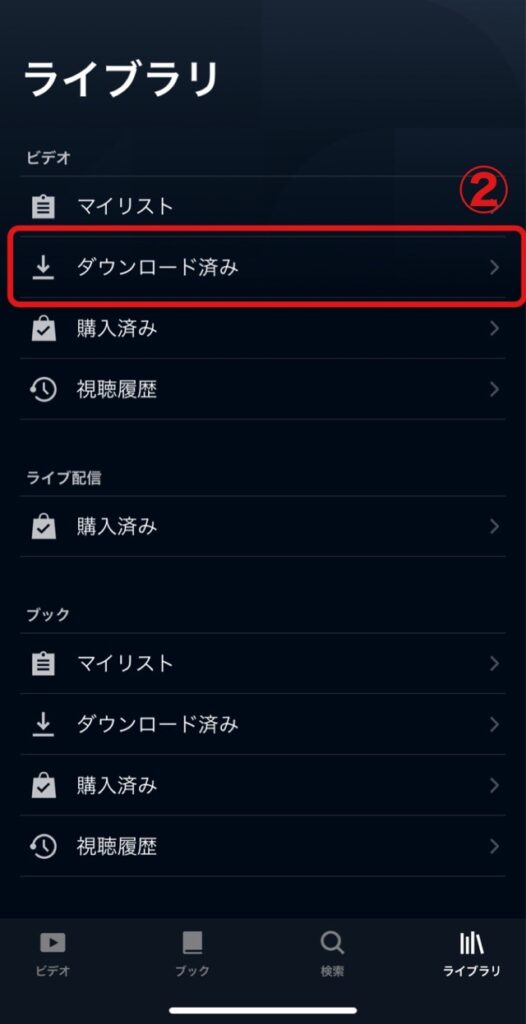
③見たい動画のサムネイル(再生マーク▷)をタップ
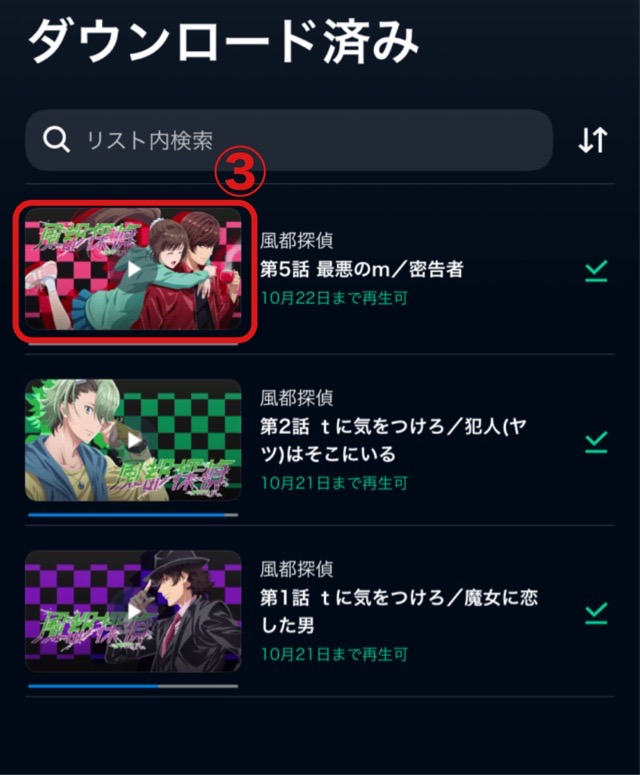
U-NEXTのダウンロードをするメリットとデメリット
U-NEXTのダウンロード機能を利用するとネットワーク環境がない場所でもメリットがあります。
またダウンロードにも5つの注意点があり、同時にデメリットとなるでしょう。
ダウンロードのメリットは3つ
動画をダウンロードすると3つのメリットがあります。
- 電波のない場所でも視聴できる
- Wi-Fi環境でなくても通信量を使わない
- サクサク動画を視聴できる
電波のない場所でも視聴できる
あらかじめダウンロードしておくことで圏外などの電波がない場所でも視聴することが可能です。
地下鉄や電波の届かないような場所に行く機会が多い人にオススメです。
Wi-Fi環境でなくても通信量を使わない
Wi-Fiがない場所でローミング再生をする場合、それなりの通信量が必要になるためモバイル通信量の無料範囲を超えてしまう可能性があります。
事前にWi-Fi環境下でダウンロードしておくことで通信量の節約にもなります。
サクサク動画を視聴できる
ダウンロード済みの動画はオフライン再生となるので電波状況や圏外でも視聴可能です。
動画をサクサク視聴できるのでストレスなく快適に見ることができます。
ダウンロードのデメリット5つ
次に、ダウンロードするにあたってデメリットともいえる5つを紹介いたします。
- すべてダウンロードできる作品とは限らない
- ひとつのアカウントでダウンロードできる端末は1台のみ
- ダウンロードできる動画数は25本まで
- ダウンロードした作品の視聴期限は最長48時間
- テレビやパソコン(PC)にはダウンロードできない
すべてダウンロードできる作品とは限らない
作品によってはダウンロードできない動画もあります。それらの作品の見分け方は、ダウンロードボタンがあるかないかです。
上記ダウンロード方法にある↓がない作品はダウンロードできません。
ひとつのアカウントでダウンロードできる端末は1台のみ
U-NEXTはファミリーアカウントで1契約につき最大4台までアカウントを増やせます。しかし、ダウンロードは1アカウントにつき端末(デバイス)1台までしかできません。
ダウンロードできる動画数は25本まで
1アカウント(1デバイス)でダウンロードできる動画は25本までです。25本を超える場合ダウンロードはできないので既にダウンロード済の動画を削除してから実行しましょう。
ダウンロードした作品の視聴期限は最長48時間
ダウンロードした作品の視聴期限は最大48時間です。それを過ぎた場合は視聴できなくなるため再度ダウンロードする必要があります。
また、視聴期限は作品によって異なる場合もあります。
レンタル作品もダウンロードは可能ですが、期限を過ぎてしまった作品を再度ダウンロードするにはもう一度ポイントが必要になります。
以下をおこなった場合も再ダウンロードが必要になるので注意しましょう。
・退会
・解約
・ログアウト
パソコン(ブラウザ)ではダウンロードできない
ダウンロードはパソコン上ではできません。理由は、ダウンロード機能はアプリ版でしか利用できないからです。
したがってブラウザでしか視聴できないパソコンでは利用できません。
対応デバイス
・スマートフォン
・iPad
・タブレットPC
U-NEXTのダウンロードにかかる通信量は?
ダウンロードはネットワーク上でないとできません。つまり通信量がかかるので注意が必要です。
画質は標準画質と高画質の2パターンあり、高画質は標準画質の約4倍ほど通信量が必要になります。
ダウンロードする際はWi-Fi環境であることを確認するようにしましょう。キャリア通信量(4Gや5G)でダウンロードする場合は無料通信内でできるか必ず確認しましょう。
次はそれぞれの画質ではどのくらいの通信量がかかるか解説します。
標準画質での通信量
標準画質でダウンロードする場合の目安は、1時間作品で考えると約450MB使用します。当然高画質より画質は劣ります。
標準画質でダウンロードは下記のような場面でするとよいでしょう。
- Wi-Fi環境がない場所でダウンロードしたいとき
- 早くダウンロードを終わらせたいとき
- 動画視聴を高画質にこだわらないとき
高画質での通信量
一方で、高画質での目安は、1時間作品で2GBほど使用します。うっかりモバイル通信モードでダウンロードしてしまうと大変なことになりかねません。
高画質でダウンロードする際は通信モードの確認を忘れないようにしましょう。
U-NEXTは動画のダウンロードが便利!是非活用しましょう
U-NEXTは動画のダウンロード機能があり、利用すれば3つのメリットがあるとお伝えしました。
- 電波のない場所でも視聴できる
- Wi-Fi環境でなくても通信量を使わない
- サクサク動画を視聴できる
これらは外出先で視聴するときにメリットと感じることができるでしょう。
外出時でも暇になるときは必ずでてくるはずです。そのようなときにU-NEXTのダウンロード機能を利用して暇つぶしに役立てましょう。
本ページの情報は2022年10月時点のものです。最新の配信状況はU-NEXTサイトにてご確認ください。



コメント